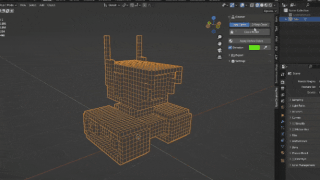今回はドスパラさんよりクリエイター向けノートパソコンのraytrek R6-AA 第12世代Core搭載をお借りしたので実機レビューさせて頂きました。WQXGAディスプレイ搭載モデルで画面を広く使えて、sRGBカバー率は99%と色域が広いのでデザイン系の仕事につかえる液晶画面となっています。CPUにはCore i7-12700Hが搭載され、グラフィックカードにはRTX3060で1TBのストレージが内蔵されていますが、Mayaやブレンダーなどの3DCG操作から、ハイエンドゲームまでサクサク快適に動作してくれるパソコンとなっていました。
本体は薄くて軽く持ち運びしやすいのも特徴で、内蔵リチウムイオンバッテリーを使用すると連続して9.8時間使用する事が可能となっているので外出先でも長時間パソコンを使用する事が可能となっています。
20万円台でノートパソコンを探している人は是非ご参考にしてみてください。
今回お借りしたraytrek R6-AAの性能スペック
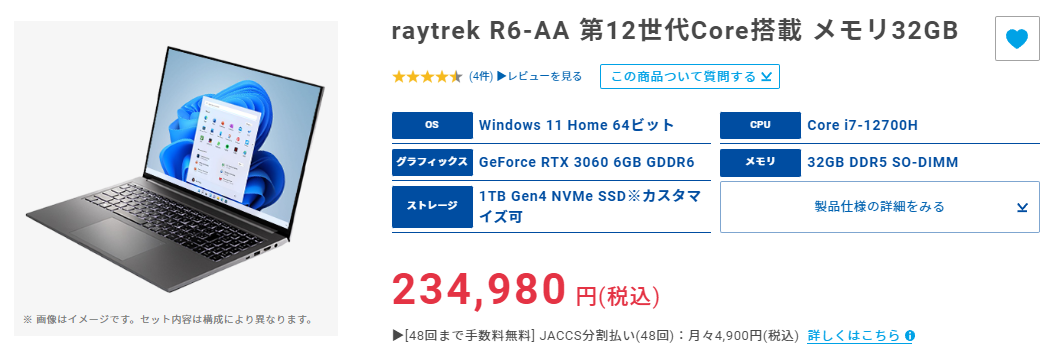 |
|
| 機種名 | raytrek R6-AA 第12世代Core搭載 |
| モニターサイズ | 16ンチ 非光沢 2560×1600 |
| CPU | Core i7-12700H |
| グラフィックス | GeForce RTX 3060 |
| メモリー | 32GB DDR5 SO-DIMM (レビューPCは16GB) |
| ストレージ | 1TB Gen4 NVMe SSD |
| 重さ | 約2.1kg |
| 値段 | 234,980円 (詳しくは販売サイトを確認) |
raytrek R6-AAのセット内容

セット内容は本体と180WのACアダプターです。本体はリチウムイオンバッテリーが内蔵されているので連続して9.8時間連続して使用する事が出来ます。
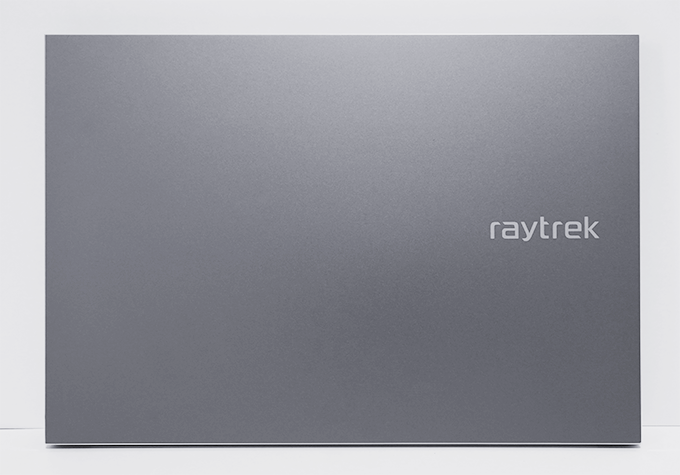
表面右上にraytrekのシンプルな文字があるのみでボディーはメタリック調のシルバー質感です。どんな場所でも目立ちすぎずに使いやすい色味です。
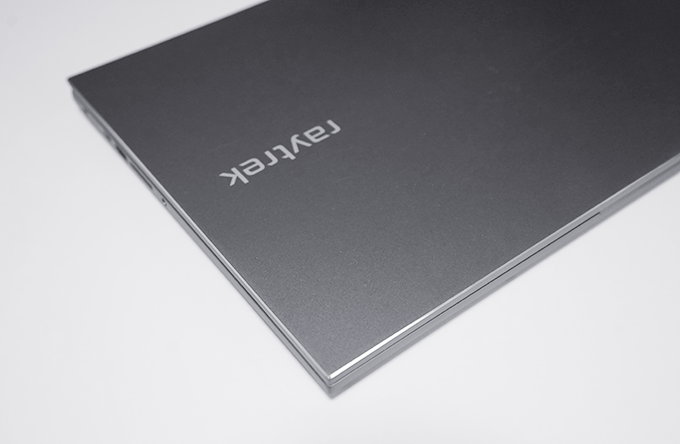
こだわりポイントとして本体エッジ部分はキラリと光る反射素材になっているのでさりげなく高級感のあるデザインとなっています。
| 画像クリックで拡大します | |
 |
 |
 |
 |
PCとアダプターの重さ
 PC本体の重さは公式だと2.1kgと書いていますが、実際に測ってみると600g軽く2.04kgとなっていました。持ってみると非常に軽いので出勤や学校など毎日持ち運びしやすい重さとなっています。
PC本体の重さは公式だと2.1kgと書いていますが、実際に測ってみると600g軽く2.04kgとなっていました。持ってみると非常に軽いので出勤や学校など毎日持ち運びしやすい重さとなっています。
 アダプターとコンセント含めると合計約474gです。本体とアダプター含めると合計約2.4kgです。
アダプターとコンセント含めると合計約474gです。本体とアダプター含めると合計約2.4kgです。
 PC本体が薄くてもアダプターが大きくネックになる場合が多いですが、こちらは手のひらから少しはみ出るぐらいの大きさで、持ち運びも苦にならないサイズです。
PC本体が薄くてもアダプターが大きくネックになる場合が多いですが、こちらは手のひらから少しはみ出るぐらいの大きさで、持ち運びも苦にならないサイズです。
画面の見え方 視野角 モニターの色

液晶画面は16インチのディスプレイで解像度が2560×1600となっています。通常のフルHD解像度1920×1080よりも大きく少しだけ画面を広く使用する事が可能になります。(その分ツールのアイコンなどが小さく表示されます)
またsRGBカバー率99%で、adobeRGBカバー率は76%となっているので色味も綺麗に表示されるようになっています。
 画面は非光沢で液晶画面前に物を置いても映り込みがあまりない作りとなっています。長時間の作業やゲームや映画などで暗いシーンでも自分が映り込まず画面に集中する事が可能となっています。
画面は非光沢で液晶画面前に物を置いても映り込みがあまりない作りとなっています。長時間の作業やゲームや映画などで暗いシーンでも自分が映り込まず画面に集中する事が可能となっています。
 画面斜めから見ても色調が薄まることなく綺麗に表示されることも確認できました。
画面斜めから見ても色調が薄まることなく綺麗に表示されることも確認できました。
 画面上にはHD画質のWEBカメラが付属しているのでオンライン打ち合わせも問題なく出来ます。また、顔認識でWindowsにログイン出来る便利な機能を使う事も出来ますが、パスワードを入力せずに直ぐにログイン解除出来るのがとても便利です。
画面上にはHD画質のWEBカメラが付属しているのでオンライン打ち合わせも問題なく出来ます。また、顔認識でWindowsにログイン出来る便利な機能を使う事も出来ますが、パスワードを入力せずに直ぐにログイン解除出来るのがとても便利です。
キーボード タッチの感触
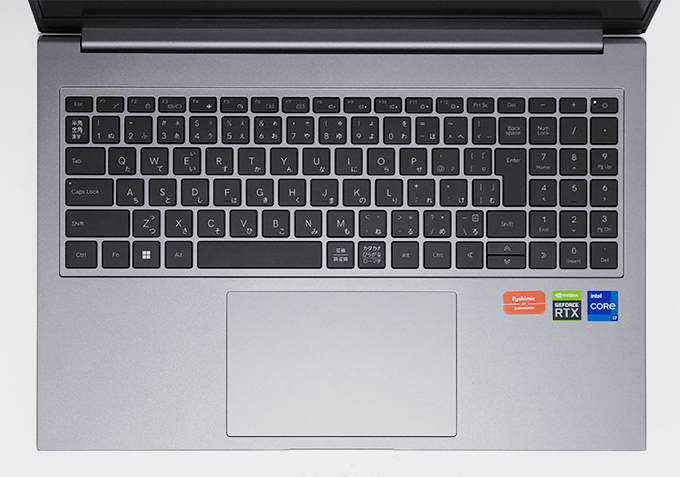
ノートパソコンではキー配列が独特の配置になっている事がありますが、こちらのキーボードは標準的な日本語配列搭載100キーを採用しています。16インチパソコンにテンキーも付いているので矢印キーなど小さくなっている部分がありますがそこまで違和感なく使う事が出来ました。
 キーの高さは低いので素早くタイピングしても他の指が当たる事が無く、カチカチ大きな音もしないので静かなカフェで使う場合にも向いています。押し心地も気持ちよく使いやすいキーボードとなっています。
キーの高さは低いので素早くタイピングしても他の指が当たる事が無く、カチカチ大きな音もしないので静かなカフェで使う場合にも向いています。押し心地も気持ちよく使いやすいキーボードとなっています。
 実際に寿司打で高級10000円コースでタイピングしてみると以下の結果となりました。
実際に寿司打で高級10000円コースでタイピングしてみると以下の結果となりました。
タッチパッドは左上を2回タップでオフにする事が出来ます
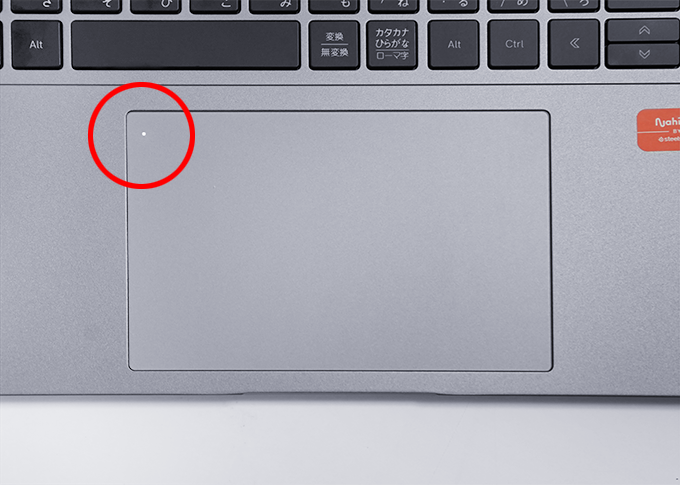
キーボード操作で文字を入力する時に手がタッチパッド部分に当たってしまい操作に邪魔な時があります。そんな時はタッチパッド左上部分を指で2回タップするとタッチパッドがオフになり操作を出来なくする事が出来ます。元に戻すにはまた2回タップすると元に戻す事が出来ます。
タッチパッド機能がオフになっている場合は白く光っている状態になります。

正面・後ろ・サイド面の端子

パソコン左面にはThunderbolt4、US3.2Gen1 Type-A、HDMI、電源があります。

パソコン右面にはセキュリティスロット、Type-C、USB3.2 Gen1 Type-A、SDカードリーダー、マイク入出力があります。
 SDカードリーダーのおかげで撮影した写真や動画をその場で取り込んで直ぐに編集して使用する事も可能です。
SDカードリーダーのおかげで撮影した写真や動画をその場で取り込んで直ぐに編集して使用する事も可能です。
パソコンの動作音
 パソコンの動作音はネットサーフィンやYOUTUBE視聴中には35db前後で静かですが、ハイエンドゲームや3DCGのレンダリング中はファンが高速回転してかなりうるさくなりました。試しにVrayベンチマークを起動してみるとGPUレンダリング中は60db前後の大きさとなっています。
パソコンの動作音はネットサーフィンやYOUTUBE視聴中には35db前後で静かですが、ハイエンドゲームや3DCGのレンダリング中はファンが高速回転してかなりうるさくなりました。試しにVrayベンチマークを起動してみるとGPUレンダリング中は60db前後の大きさとなっています。
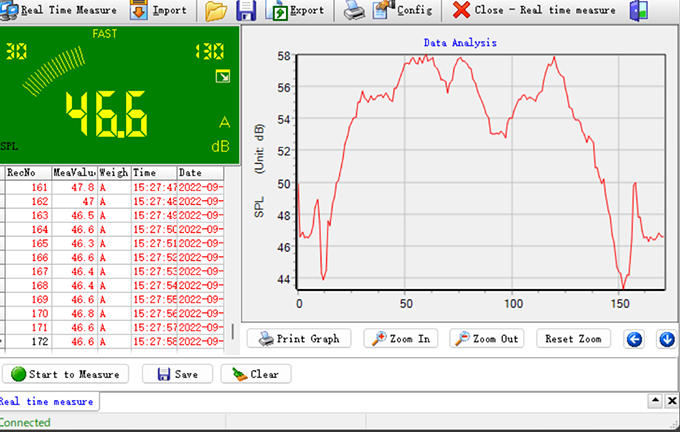
一般的にどれだけの音なのか比較した表です。
| 騒音計で計測した音の評価数値 | |
| 冷蔵庫の音 | 30db |
| 室内のエアコンの動作音 | 40db |
| 室外機のエアコンの動作音 | 50db |
PCの熱
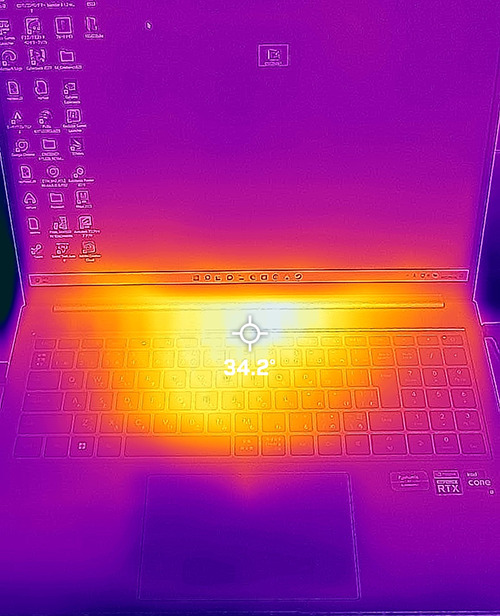 |
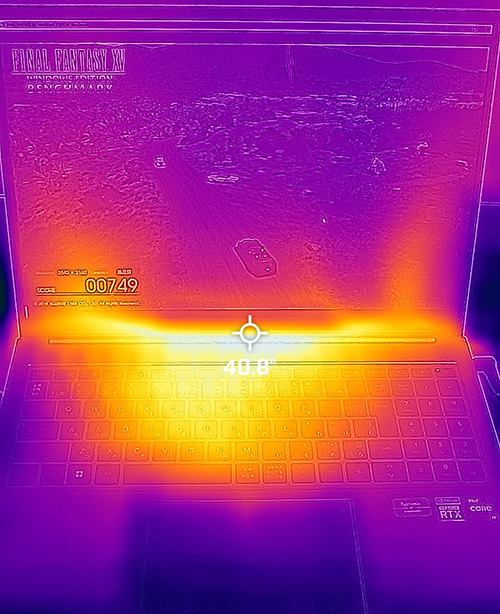 |
サーモグラフィーの機械を使ってPC起動中の熱を測ってみました。
左画像の何もせずにwindowsデスクトップ画面表示中は34.2度と表示されて実際に触っても熱さは感じませんが、FF15ベンチマーク起動中は40.0度の高温になって手でキーボード表面を触ると熱い状態となっていました。重たい処理をするとキーボード表面が部分的にかなり熱くなることがあります。
CPU性能
 CPUには高性能な第12世代の14コア20スレッドで4.7GhzのCore i7-12700Hが搭載されています。BlenderにMayaを使用したCPUレンダリングもphotoshopのフィルター処理も速く処理が済んでいます。
CPUには高性能な第12世代の14コア20スレッドで4.7GhzのCore i7-12700Hが搭載されています。BlenderにMayaを使用したCPUレンダリングもphotoshopのフィルター処理も速く処理が済んでいます。
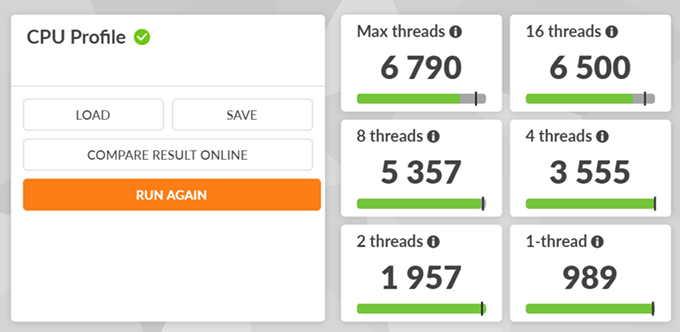 3DMarkを使用してCPUベンチマークを計測してみるとMax threads数値は6790と出ています。
3DMarkを使用してCPUベンチマークを計測してみるとMax threads数値は6790と出ています。
グラフィックカードの性能
 グラフィックカードにはGeForce RTX 3060が搭載されているので、性能を要求されるハイエンドゲームをプレイしてもFPS数値がしっかり出て快適に遊ぶ事が出来ました。
グラフィックカードにはGeForce RTX 3060が搭載されているので、性能を要求されるハイエンドゲームをプレイしてもFPS数値がしっかり出て快適に遊ぶ事が出来ました。
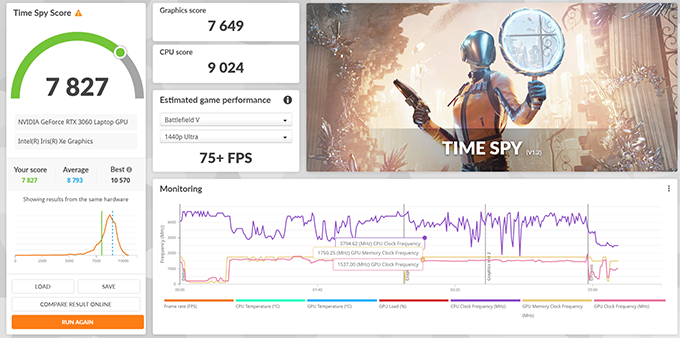 3DMARKのベンチマークを起動してみるとグラフィックスコアは7649の数値が出ています。
3DMARKのベンチマークを起動してみるとグラフィックスコアは7649の数値が出ています。
パフォーマンスはデフォルトでベンチマーク測定しています
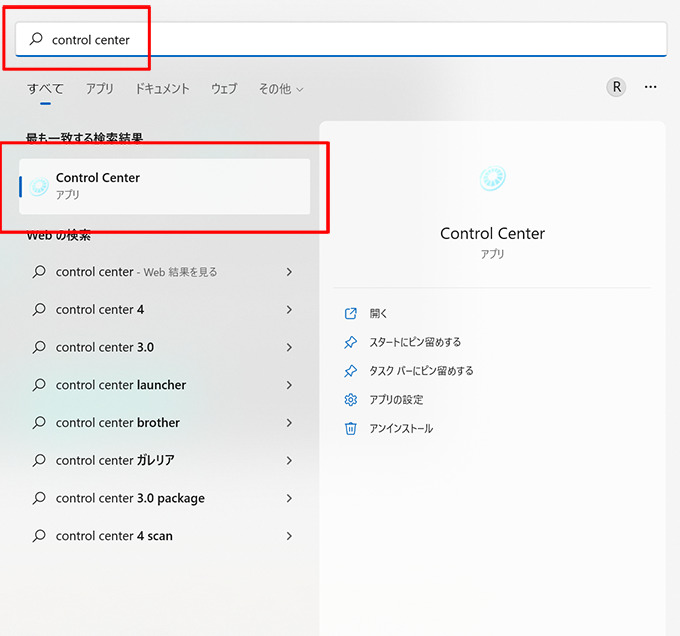 raytrek R6-AAはControl Centerを開くことでパフォーマンスを変更する事が可能です。
raytrek R6-AAはControl Centerを開くことでパフォーマンスを変更する事が可能です。
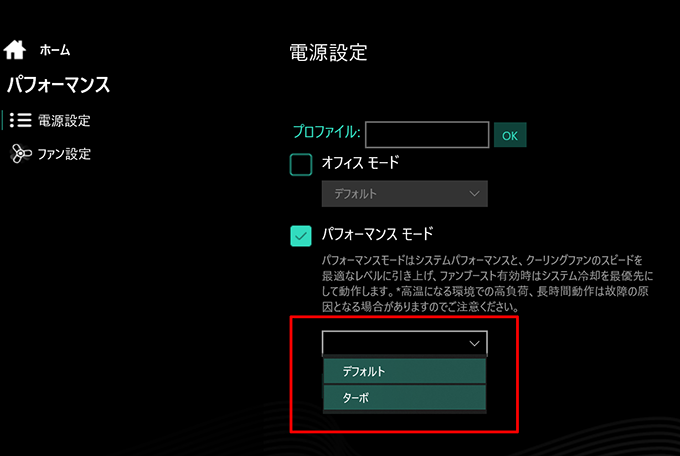 パフォーマンスモードからデフォルトとターボが選べますが、ターボはブーストが掛かりすぎてファンが高速回転しすぎるので今回はデフォルトで全て計測しています。
パフォーマンスモードからデフォルトとターボが選べますが、ターボはブーストが掛かりすぎてファンが高速回転しすぎるので今回はデフォルトで全て計測しています。
MAYA arnoldのレンダリング速度
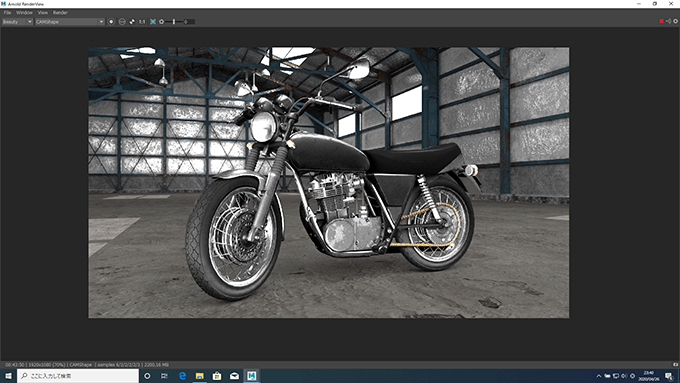
maya2022のarnoldを使って自作したサンプルモデルを例にレンダリング速度を計測してみました。
| 使用ソフト | MAYA arnold |
| レンダリングサイズ | 1920×1080 |
| バイク本体のテクスチャ | 2kサイズx90枚 |
| 倉庫 | 2kサイズx50枚 |
レンダリング時間は18:25秒と出ました。

過去に使用したノートパソコンの中で一番早いレンダリング時間となりました。
| 順位 | レビューPC | レンダリング時間 |
| 1位 |
raytrek R6-AA 第12世代Core搭載 | 18:25 |
| 2位 |
raytrek R5-AA6 | 20:34 |
| 3位 |
GALLERIA UL7C-R36 | 23:27 |
blenderのレンダリング速度
blenderでサンプルモデルのBMWをレンダリングしてみましたが、CPU、GPU共にレンダリングは2分52秒台で中々の速度が出てくれた事が分かります。
| blenderを使ったレンダリング速度 | ||
 |
||
| CPUレンダリング/02:52:76秒 | ||
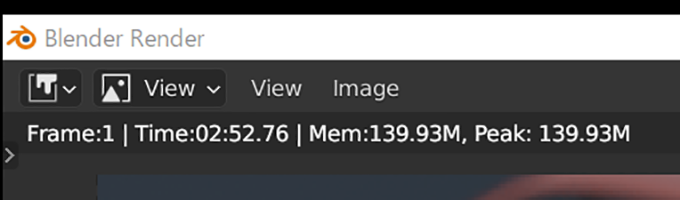 |
||
| GPUレンダリング/02:52:17秒 | ||
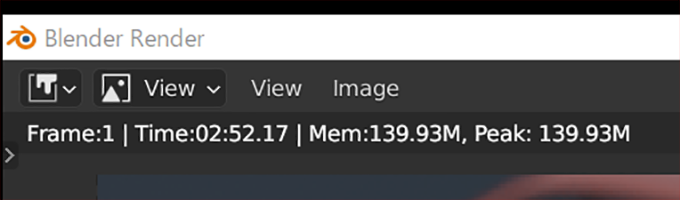 |
サブスタンス ペインターも動作確認済み
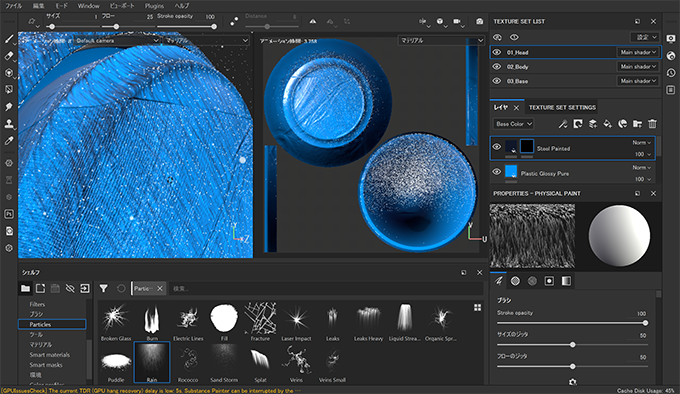 テクスチャ作成ソフトのサブスタンスペインターもパーティクルで動作するペイントなど問題なく動作しました。
テクスチャ作成ソフトのサブスタンスペインターもパーティクルで動作するペイントなど問題なく動作しました。
CINEBENCH R15のベンチマーク数値
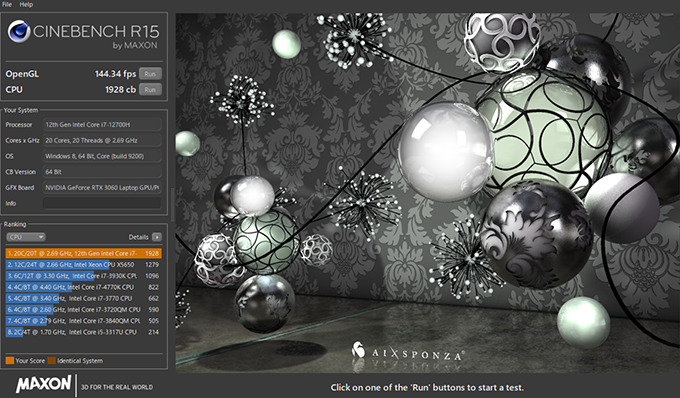
| OpenGL | 144.34fps |
| CPU | 1928cb |
CINEBENCH R20のベンチマーク数値
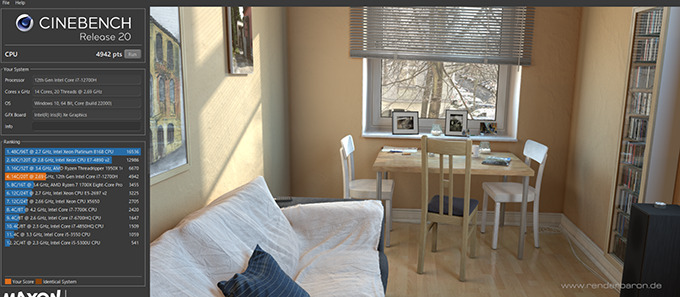
| CPU | 4942 |
V-rayのベンチマーク数値
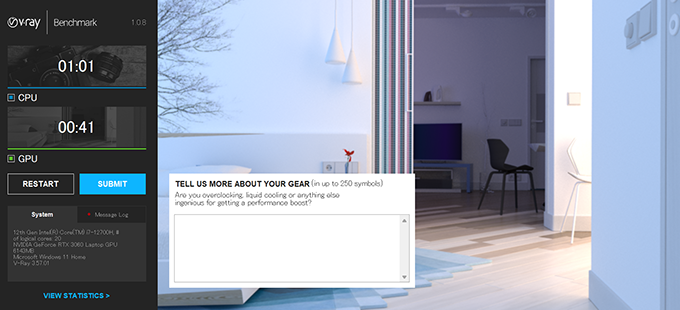
| CPU | 01:01 |
| GPU | 00:41 |
フォトショップの処理能力
 フォトショップCCを使って6000x4000pxの写真にフィルターのぼかし放射状を最高画質で適用すると約8.42秒とデスクトップパソコンと変わらない早さでした。使用したサンプル画像はこちらからダウンロードできます。
フォトショップCCを使って6000x4000pxの写真にフィルターのぼかし放射状を最高画質で適用すると約8.42秒とデスクトップパソコンと変わらない早さでした。使用したサンプル画像はこちらからダウンロードできます。
ゲームのベンチマーク結果
軽い処理で動作するドラクエ10のベンチマークは最高品質にすると、スコアが18023で評価は「すごく快適」です。
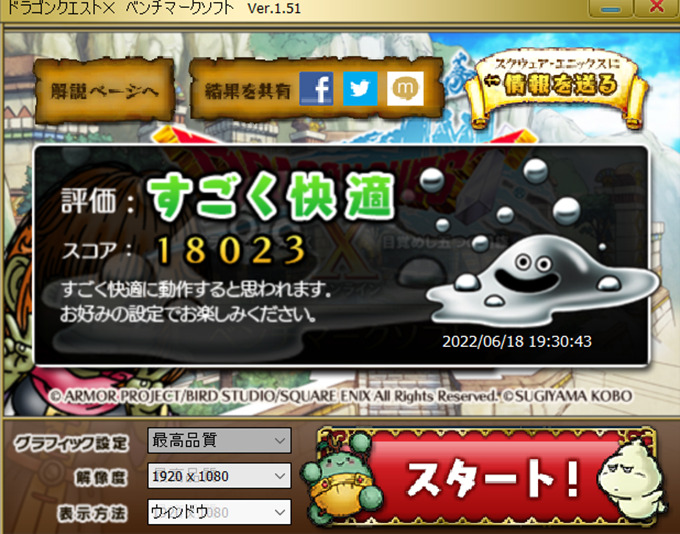
| ドラゴンクエストⅩ | 18023 |
フォートナイトをプレイすると120FPS前後が表示されて快適に動作する事が出来ました。
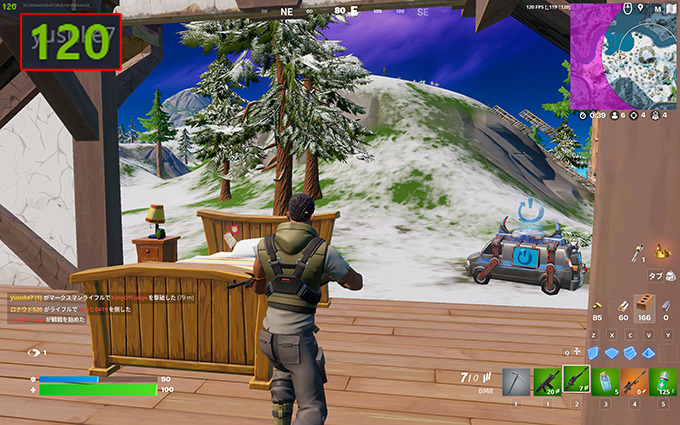
| フォートナイト | 120FPS〜 |
APEXをプレイすると常時89FPS前後を表示してくれて快適に問題なくプレイ出来ました。
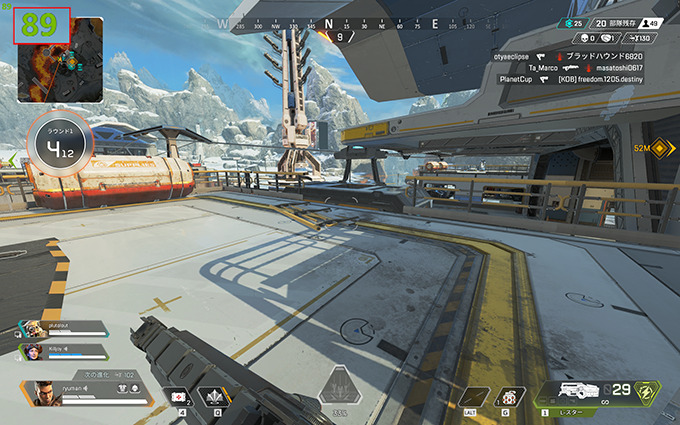
| APEX | 89FPS〜 |
GTA5のグラフィックをすべて最高設定にしベンチマークを測ると常時FPS数値が159.8前後で快適に表示されました。
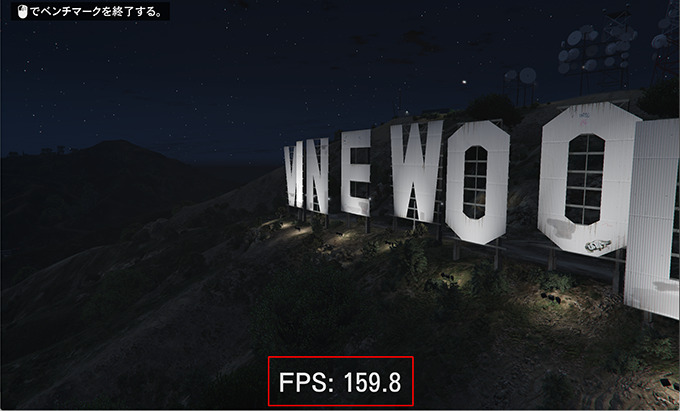
| GTA5ベンチマーク | 159〜FPS |
FF15のベンチマークでは高品質の3840×2160サイズで計測するとスコアが3321で問題なく高画質でプレイする事が出来ます。
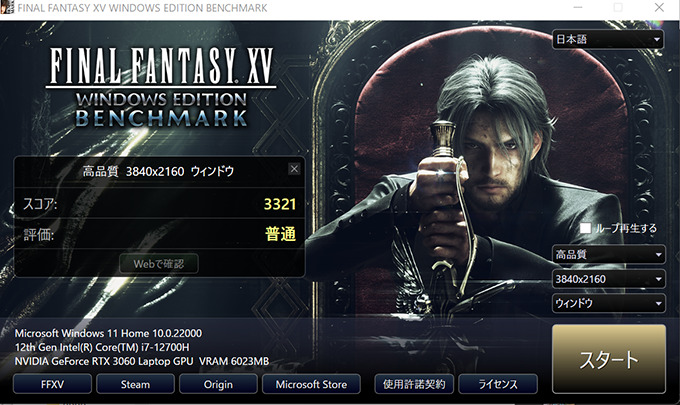
| FF15 | 3321 |
オンラインで対戦できるFPSゲームPlayerUnknown’s Battlegrounds(PUBG)はグラフィック数値を全てウルトラにしても101FPS前後表示して快適に動作しました。

| PlayerUnknown’s Battlegrounds(PUBG) | 101FPS~ |
PC性能を要求されるサイバーパンク2077はベンチマークを起動するとFPS数値が52前後の数値が出て快適に動作する事が分かりました。

| サイバーパンク2077 | 52FPS~ |
raytrek R6-AAの総評
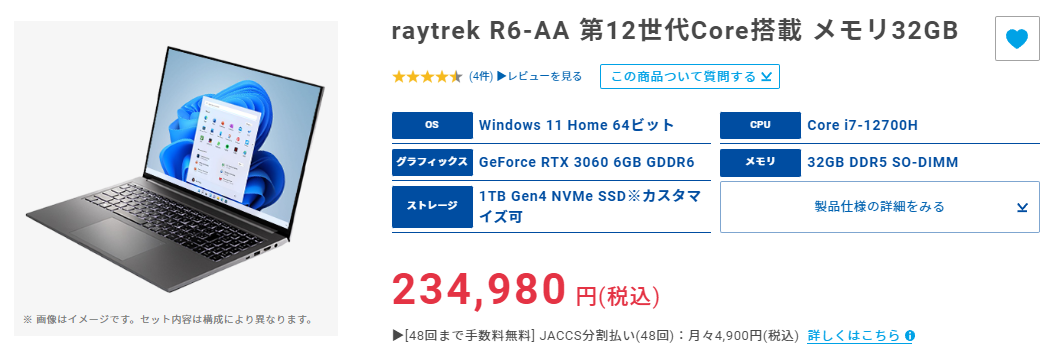
公式サイト raytrek R6-AA 第12世代Core搭載
レンダリング速度は申し分なく、ゲームのFPS数値も高かったです。本体は軽いので持ち運びしやすくどこでもデスクトップPC並みのノートパソコンを持ち運ぶ事が出来ます。
液晶画面は広くて色もよく、長時間使っても疲れない設計となっています。
3DCG操作ではMayaやブレンダーのレンダリング速度は速くて快適に使う事が出来たし、ゲームでは高いFPS数値を常に出してくれるのでグラフィックを高くしても快適に遊ぶ事が出来ました。
薄くて軽いのはもちろんですが、キーボードのタイピングの心地よさや、内蔵バッテリーが9時間以上使用出来るという事で外出先でも長時間使用する事が可能なのも嬉しい点です。20万円台で使えるノートパソコンを探していた人は候補の1台にしてみてはどうでしょうか。
詳しくはドスパラ公式サイトより詳細をチェックしてみてください。
新品パソコンが最大50,000円オフクーポンセール開催中!

ドスパラでは2024年9月27日まで円高還元、シルバーウィークセールと題して最大5万円引きになるお得なキャンペーンを開催中です。
レビュー投稿で全員に5,000円分ポイントゲット!
ドスパラでは新品パソコン購入後にレビュー投稿すると全員に最大5,000円分のドスパラポイントがゲットできるキャンペーンが開催中です。
文字数が少ない場合は全員に500ポイントですが、400文字以上のレビュー投稿をすると4500ドスパラポイントがプレゼントされるので、合計5,000ポイントゲットする事が出来ます。5,000ポイントはそのままsteamでのゲーム購入やドスパラでのモニターやキーボード購入に使う事が出来ます。
36回払い手数料無料キャンペーン中!

ドスパラ公式サイト パソコン最大36回まで分割払い手数料が無料!
パソコン全品36回まで分割手数料無料キャンペーンが実施されています!今はお金が無くてもお得にパソコンを買うことが出来る制度があるので是非チェックしてみてください!僕もこれを使って学生時代にパソコンを買いました。何がどうお得なのかこちらの記事にて詳しく説明しているので読んでみてください。昔は48回払いもOKでしたが今は36回払いになっています。
【PC購入】ドスパラのPCを48回払いでネット通販で注文する手順を1から詳しく書きました
ドスパラPCは最短、明後日届きます!

ドスパラPCは神奈川県で製造されていて、配送には「ヤマト運輸」を採用しているので「翌日出荷」と記載されているパソコンは明後日到着します。また金曜日に注文したとしても、土曜日に発送して日曜日に到着します!配送がとにかく早くて実際に2019年、2023年に注文したら直ぐに到着しました。
ドスパラPCは過去に2度購入しています。
 |
 |
ドスパラPCは2019年と2023年と2度実費購入していますが、初期不良もなく全く問題なく使用できているのでオススメ出来るBTOメーカーです!(記事にはしていませんがその昔にも購入経験があり合計3回です)2019年には分割払いで購入した時の購入方法も記載しているので参考にしてみてください。